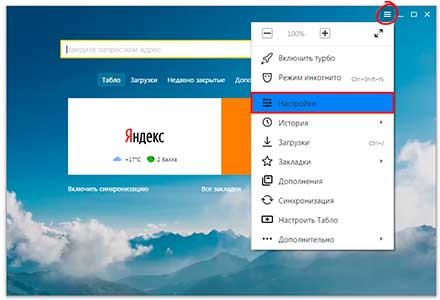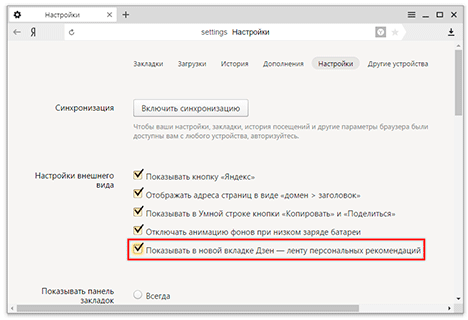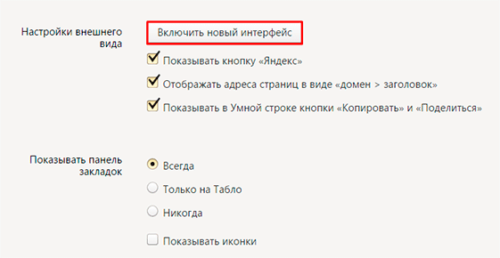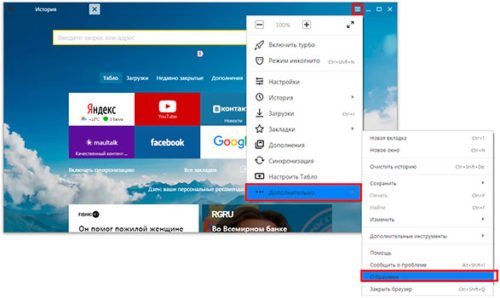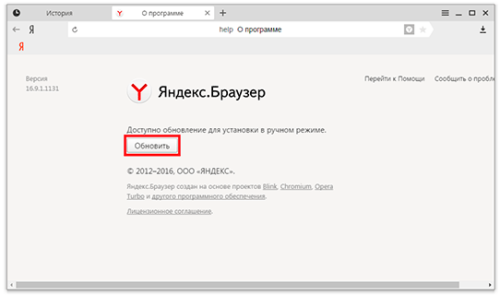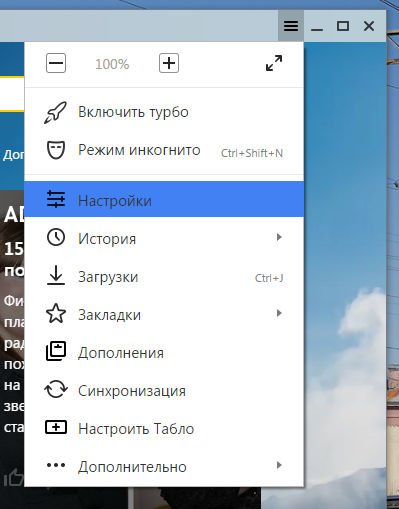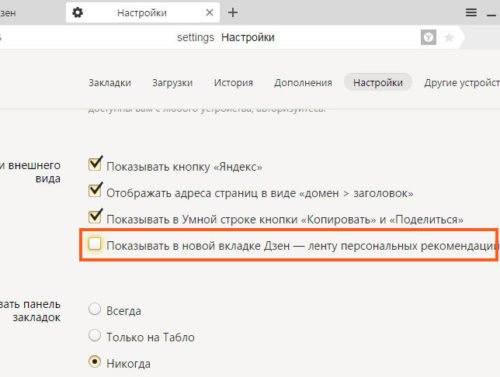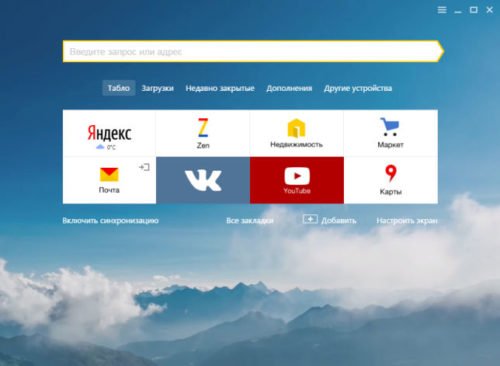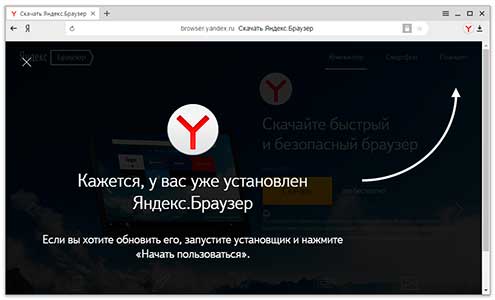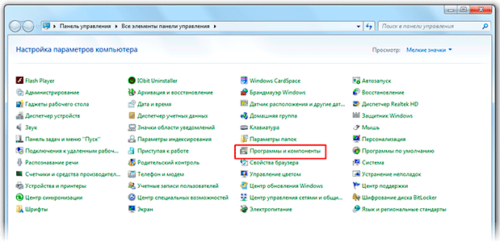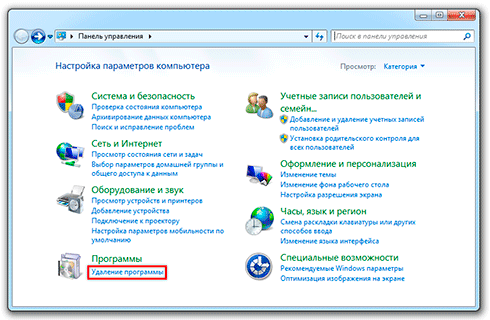Пропал Дзен в Яндексе: куда делся, как включить
Куда делся Дзен из Яндекса, как вернуть рекомендации в новую вкладку? Если вы хотите наслаждаться новостями, персонализированными специально для вас – стоит изучить возможные ошибки и найти способы решения проблемы. Обо всем этом мы расскажем в обзоре – вы просто читайте и сохраняйте наши советы.

Ошибки сервиса
Если вы не знаете, почему пропал Яндекс Дзен в Яндекс Браузере, стоит тщательно проверить настройки сервиса и произвести определенные манипуляции. Все эти действия не требуют посторонней помощи, пользователь может справиться самостоятельно.
Можно выделить две основные проблемы, чтобы понять, куда пропал Яндекс Дзен как его восстановить. Начинаем?
Не появляются рекомендации
- Сначала попробуйте авторизоваться в браузере;
- Если не помогло – читайте дальше!

Стоит открыть сайт сервиса:
- Проверьте работоспособность;
- Если сайт не работает – произошел системный сбой;
- Ждите, пока разработчики не восстановят работоспособность.
Есть и другая причина, почему исчез Яндекс Дзен. Обсудим?
Отсутствует адаптация под интересы пользователя
- Убедитесь, что на всех используемых устройствах открыт один и тот же аккаунт.
Аккаунт на устройствах общий, но лента не настраивается? Можно попробовать настроить параметры:
- Кликните на значок в виде трех полос на верхней панели браузера;
- Откройте меню «Настройки»;
- Затем, «Показать дополнительные настройки»;

- Найдите раздел «Личные данные» на верхней панели;
- Откройте строчку «Настройки содержимого»;

- Найдите блок «Куки-файлы» и включите опцию «Сохранение файлов куки».

Для разных браузеров инструкция будет выглядеть немного иначе, но суть остается прежней — включить сохранение файлов куки.
На Google Chrome инструкция будет такова:
- Откройте «Настройки» — «Настройки контента»;


- Поставьте галочку на «Разрешить файлам сохранять…»;

Сохранение куки очень важно – именно эти файлы позволяют построить ленту рекомендаций для конкретного пользователя.
Если лента Дзен в Яндекс Браузере пропала и не восстанавливается даже после приведенных выше манипуляций – стоит заглянуть в настройки самого обозревателя.
Настройки браузера
Возможно, Яндекс Дзен пропал из-за неправильных настроек в браузере – если вы отключили сервис специально или случайно.
При использовании веб-обозревателя разработчика Яндекс рекомендуется сделать следующее:
- Кликните на кнопку в виде трех полосочек на верхней панели справа;
- Откройте пункт меню «Настройки»;
- В разделе «Настройки внешнего вида»;
- Поставьте галочку напротив строки «Показывать ленту рекомендаций в новом окне».

Вот и все, у вас получилось восстановить ленту Яндекс Дзен – можно наслаждаться рекомендациями и читать интересные статьи и новости.
Другой браузер
Если вы пользуетесь другим веб-обозревателем, лента персональных новостей может исчезнуть, если вы не установили или отключили специальное приложение/расширение — «Визуальные закладки».

Мы рекомендуем вам сделать следующее:
- Откройте настройки браузера;
- Перейдите к установленным расширениям;
- Убедитесь, что дополнение установлено;
- При необходимости скачайте расширение;
- Удостоверьтесь, что дополнение включено;
- При необходимости активируйте его работу.
Чтобы вернуть Яндекс Дзен, обязательно тщательно проверить наличие дополнения и активировать его. Это лишь один из способов решения проблемы – есть и другие варианты. Поговорим о них подробнее?
Обновление
Пропал Яндекс Дзен, как вернуть сервис и читать новости в режиме онлайн? Стоит обратить внимание на версию веб-обозревателя, которым вы пользуетесь.
Если вы используете продукт разработчика, необходимо сделать следующее:
- Кликнуть на три полоски на верхней панели справа;
- Выбрать в контекстном меню пункт «Дополнительно»;
- Перейти к строке «О браузере»;
- В новом окне откроется подробная информация;

- Если обновление не требуется, появится строка «Вы используете последнюю версию»;
- Если нужно обновить веб-обозреватель, кликайте на кнопку «Установить новую версию».
Обратите внимание! Обычно обозреватель обновляется автоматически, без участия пользователя. Однако проверить наличие обновлений самостоятельно все же стоит, чтобы исключить возможность технического сбоя.
Инструкция для других браузеров может незначительно отличаться в названиях настроек или меню. Однако общий алгоритм остается неизменным.
В этом обзоре мы ищем ответы на вопрос, куда делся Яндекс Дзен. Рассмотрены не все причины возникновения проблемы – поэтому рекомендуем прочесть материал до конца.
Технические сложности
Иногда проблемы могут возникать из-за технических неполадок со стороны сервиса – в таких случаях остается ждать. Как правило, подобные поломки устраняются разработчиками оперативно – просто запаситесь терпением.
В крайнем случае можно написать в службу поддержки. Связаться с представителями сервиса можно следующим образом:
- Откройте ссылку https://browser.yandex.ru/feedback/;
- Укажите контактный адрес электронной почты;
- Опишите проблему или выберите ее из списка;

- Прикрепите ссылку на страницу, на которой возникла неполадка;
- При необходимости приложите скриншот.

Больше проблема «Пропал Дзен в Яндексе, как включить?» не будет вас беспокоить – теперь вы вооружены важными знаниями, которые сможете применить на практике. Следуйте инструкциям и у вас все получится!
alisayandeks.ru
как вернуть, включить и восстановить ленту
Рассмотрим, какие действия следует предпринять, если у вас в браузере пропал Яндекс.Дзен: как вернуть ленту и как решить проблему с загрузкой картинок. Статистика гласит: сегодня сервис персональных рекомендаций используют больше 13 млн. человек каждый день.
По количеству переходов на сайты платформа давно превзошла самые известные поисковые службы – это значит, она невероятно популярна и востребована. Поэтому в ситуации, когда любимая лента вдруг пропала с экрана, мы начинаем искать ответ на вопрос, как вернуть ее на место.
Подборка Дзен пропала: возможные причины и как ее вернуть
Если у вас пропал Дзен в Яндексе, перед тем, как включить его снова, давайте разберемся какие причины могли привести к этой проблеме. Это поможет устранить сбой и исключит вероятность повторного возникновения неполадок.
- Банально, но возможно у вас возникли проблемы с Интернетом;


- Есть вероятность, что у вас стоит устаревшая версия браузера;
- Причина сбоя иногда кроется в Настройках отображения ленты – в этом случае вернуть ее будет очень легко;
- Бывает, что компьютерные программы (а именно ей и является Яндекс браузер) начинают работать «криво». В этом случае перестают действовать расширения, сервисы, меняются настройки;
- Если сервера Яндекс.Дзена перегружены, тогда лента может зависнуть, перестать обновляться или совсем пропасть;
- Картинки не отображаются, если в настройках обозревателя включена функция «Не отображать изображения». Вернуть картинки на место поможет соответствующий раздел в Меню программы.


#1 Пропало интернет-соединение
Ищете, куда делся Яндекс.Дзен – первым делом проверьте WiFi, если он отключился, значит ни один сайт грузиться не будет. Для проверки Вы можете банально обновить ленту или же отрыть любую страницу. К сожалению, вернуть ленту в этом случае никак не получится, сначала нужно восстановить соединение:
- Выполните диагностику неполадок, щелкнув правой кнопкой мыши по значку WiFi;




- Перезагрузите модем;
- Позвоните провайдеру и выясните, нет ли технических работ на линии. Если ответ будет положительным, значит Интернет пропал временно, стоит подождать, пока работы не завершатся.
#2 Cтоит устаревшая версия Браузера
Чтобы восстановить новости Яндекс.Дзен на ноуте в Яндекс браузере, и вернуть их на место, попробуйте обновить версию обозревателя:
- Разыщите в Меню раздел «Дополнительно» — «О браузере»;


- Если ваша версия действительно потеряла актуальность, вы увидите синюю клавишу «Обновить»;


- В обратном случае вы увидите надпись об использовании последней версии программы, это значит, следует дальше искать куда пропал Яндекс.Дзен и как восстановить ленту в Яндекс.Браузере.


#3 Проверка настроек
Ответ на вопрос: почему пропал Яндекс.Дзен, иногда бывает очень банальным – вы случайно убрали галку в Настройках отображения подборки, и далее мы расскажем, как его вернуть:
- Откройте обозреватель и зайдите в «Меню» — «Настройки»;
- Найдите блок «Настройки внешнего вида», а в них команду, посвященную отображению умной подборки. Поставьте разрешающую метку;


- Перезагрузите обозреватель.
#4 Переустановка обозревателя
Если все предыдущие методы не помогли, и вернуть Яндекс Дзен все равно не получилось, то скорее всего поможет только полное удаление Браузера и повторная установка последней версии программы. Рекомендуем скачивать ее только с официального магазина, который доступен по ссылке https://ya.free-browser.ru.
Чтобы удалить программу следуйте инструкции:
- Зайдите в «Мой компьютер»;


- Найдите в верху окна команду «Удалить или изменить программу»;


- Разыщите в списке обозреватель;
- Выделите его и удалите.


Теперь скачайте новую версию и поставьте ее, следуя указаниям установщика. По завершении проверьте в Настройках, стоит ли галка, разрешающая отображение умной подборки.


#5 Перегрузка на серверах Яндекса
Чтобы понять, что причина кроется именно в этом, зайдите на любой другой сайт – если он хорошо загружается, а Яндекс.Дзен пропал, не ищите что делать, а просто переждите. Дайте ресурсу время на перезагрузку и небольшой отдых – скоро он вновь заработает.
Хотя бы один из перечисленных путей обязательно поможет вам вернуть сервис на компьютер, если он исчез – методично опробуйте их все. В завершение, мы опишем способ решения еще одной проблемы: когда лента работает, но не загружаются картинки.
Что нужно сделать, если пропали картинки?
Итак, вы проверили Интернет, обновили страницу, убедились, что на сервисе нет перегрузки – изображения все равно не загружаются. Скорее всего причина в Настройках отображения картинок.


- Зайдите в Меню, далее в Настройки, внизу страницы щелкните по строке «Показать дополнительные настройки»;


- Вам нужен первый же блок «Личные данные»;
- Щелкните по «Настройки содержимого»;


- Около строки Картинки установите галочку «Показывать все».


Надеемся, наша публикация помогла решить вопрос «Почему нет Яндекс.Дзен», вы успешно справились с проблемой и смогли вернуть умную ленту. В завершение дадим последний совет: не отчаивайтесь сразу после возникновения сбоя – чаще всего его легко устранить банальной перезагрузкой компьютера.
zen-ya.ru
Как включить, отключить и убрать Дзен в Яндекс Браузере
Потерялись в информационном потоке? Интернет в наше время предлагает тонны информации на любой вкус и любого формата. На самостоятельную фильтрацию у пользователя может уходить масса времени. Пора найти способы, когда кто-то поможет отсеять и убрать лишнее, отключить ненужное и преподнести только полезную информацию. Одним из таких сервисов является Дзен от Яндекса, который можно включить и настроить прямо в браузере.
Дзен поможет разобраться с новостями
Дзен от Яндекс является рекомендательным сервисом, компонующим все новости в длинную ленту на основании предпочтений пользователя. В эпоху соцсетей возможностями гибкой фильтрации собственной хроники уже никого не удивишь. Но этот сервис сделает всё за вас. Дзен проанализирует сайты, на которые заходит пользователь, видео, которые он смотрит, статьи, которые он читает и составит персональный список, содержащий исключительно полезные и интересные материалы.
При этом, аналитическую работу сервис производит постоянно, следит за изменениями интересов пользователя, учитывает дублированную информацию. В ленте начинает отображаться информация не только с сайтов, которые пользователь уже посещал, но и с других, имеющих схожую тематику. С каждым следующим этапом анализа хроника Дзен становится всё более индивидуальной, а предложения от сервиса всё точнее соответствуют интересам человека. Если предпочтения меняются, в хронике появляется больше материалов в соответствии с новыми увлечениями юзера. Повторяющаяся информация уничтожается.
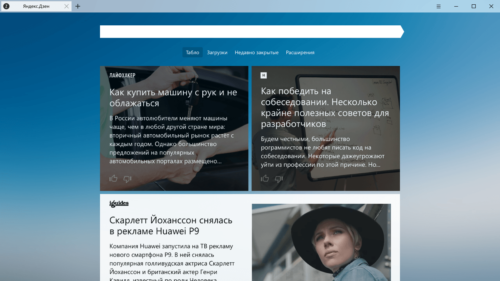
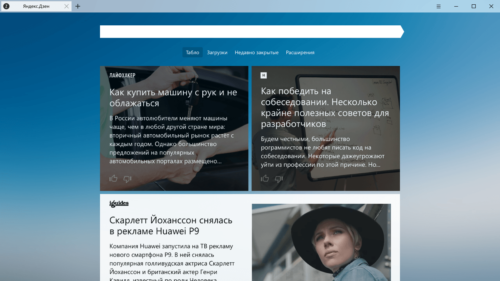
В ленте отображаются материалы на основании предпочтений пользователя
Видео: возможности сервиса
Как добавить и подключить
Где находится
Самый простой способ — установить Яндекс.Браузер или открыть его, если он уже есть на вашем компьютере.
Все сервисы Яндекса удобно интегрированы друг с другом, создавая единую информационную среду для пользователя. Поэтому при установке Яндекс.Браузера, Дзен будет доступен сразу же, без дополнительных действий. Новости отобразятся внизу главного экрана поисковика, при открытии новой вкладки.
Пролистывать ленту можно бесконечно простым движением колеса мыши. В хронике показваются анонсы новостей, со ссылками на источник. Щелчком по плитке конкретной новости можно перейти в её полный текст.
Яндекс отличается от других подобных сервисов тем, что проверяет все сайты, которые используются в выдаче, на достоверность и соответствие возрастным ограничениям.
Бывает так, что при открытии браузера вы не увидите плиток новостей — такое случается, если вы начали использовать Яндекс.Браузер совсем недавно. Требуется некоторое время для предварительного анализа предпочтений, сбора базы интересов и формирования выдачи.
Что делать, если сервиса нет в ленте браузера
Давно пользуетесь браузером от Яндекса, а никаких рекомендаций там нет? Возможно, сервис Дзен у вас просто отключён. Чтобы включить Дзен, перейдите в настройки браузера (обычно они скрываются под значком из трёх полос в правом верхнем углу окна поисковика).
- После щелчка на кнопку с тремя полосами выберите пункт «Настройки» в меню.


Настройки скрываются под кнопкой со значком из трех полос
- В открывшемся окне найдите раздел с названием «Настройки внешнего вида», там установите флажок в пункте «Показывать в новой вкладке Дзен — ленту персональных рекомендаций».


Установите флажок в соответствующий пункт меню
- Не можете найти такой пункт? Не расстраивайтесь. Вероятно, дело в том, что отключён новый интерфейс браузера. В блоке настроек внешнего вида есть кнопка «Включить новый интерфейс». Нажмите её.


Нажмите кнопку включения интерфеса для появления пункта про Дзен
- Если же ваш браузер вообще не содержит указанных настроек, значит пора его обновить. В меню поисковика (кнопка с тремя полосами) найдите пункт «О браузере» или с подобным названием. Обычно он находится в конце списка пунктов.


В этом пункте меню можно проверить наличие обновлений
- В следующем окне отобразится версия браузера и наличие обновлений. Если обновления имеются, будет доступна кнопка «Обновить». Нажмите её. По завершении обновления вам будет предложено перезагрузить браузер. Выполните это действие, после чего отображение рекомендаций должна начать функционировать.


Нажмите кнопку обновления для загрузки последней версии браузера
Таким же способом можно включить Дзен на мобильном устройстве с ОС Андроид и iOS. Для операционной системы MacOS Дзен на данный момент недоступен.
Как настроить Яндекс.Дзен
Чтобы алгоритм анализа работал лучше и понимал ваши предпочтения, его разработчиками была предложена оригинальная схема самостоятельного ограничения круга интересов пользователем. Это не является обязательным этапом, но поможет сервису быстрее сориентироваться в многообразии тематик. Юзеру предлагается выбрать источники, которые ему нравятся в минимальном количестве 5 штук.
При этом лента, настроенная через первоначальный выбор интересующих ресурсов, может значительно отличаться от той, которая была бы скомпонована через некоторое время только на основании машинного анализа выбора новостей пользователем.
Кроме того, под каждым новостным постом есть возможность поставить лайк или отметить дизлайком. Но данная оценка не относится к сути содержимого новости, она показывает яндексу, что вы хотите видеть больше такого контента или меньше.
То есть если материал по данной теме вам интересен, но вы не согласны с одной конкретной новостью, мнением или возмущены им, рука потянется поставить дизлайк. Однако браузер расценит это как ваше нежелание вообще видеть посты такой тематики в будущем. Периодически браузер будет выдавать сообщения об уменьшении количества нежелательных публикаций в вашей ленте или предложение заблокировать сам источник новости.
Через некоторое время использования Дзена, он научится наиболее точно подстраиваться под интересы пользователя и показывать только материалы, вызвавшие у юзера положительный отклик.
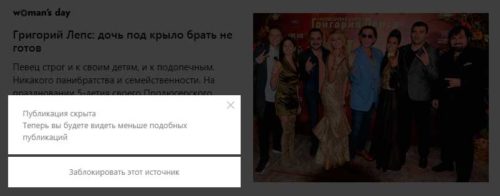
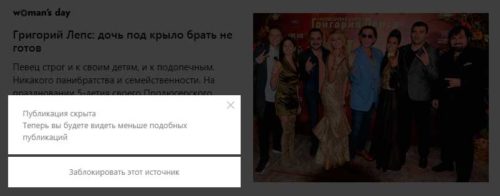
Сообщения с предложением блокировки источника новости или скрытия контента
Как отключить и убрать
Конечно, каждая технология имеет свои побочные эффекты, которые могут рано или поздно начать раздражать пользователя. Грешит этим и Дзен. Периодически в выдаче рекомендаций появляются блоки рекламы из рекламной сети Яндекса (РСЯ), на которые совершенно случайно можно нажать, увлёкшись ярким заголовком, составленным грамотными маркетологами.
Тогда пользователь принимает решение отключить Дзен в браузере. Сделать это так же просто, как и включить его. Действие производится по схеме, обратной подключению.
- Нужно зайти в настройки браузера (значок из трёх полос, далее пункт «Настройки».


Настройки отобразятся после выбора из меню
- В блоке «Настройки внешнего вида» снять галку с пункта «Показывать в новой вкладке Дзен — ленту персональных рекомендаций».


Снимите галку в соответствующем пункте
- После перезагрузки браузера лента исчезнет из вкладок.


После отключения Дзена вкладки браузера станут чище
Видео: как включить, отключить и удалить Дзен
Что делать, если пропал или перестал работать
Иногда пользователь сталкивается с ситуацией, что Дзен подключён в настройках браузера, браузер обновлён до самой последней версии, а лента рекомендаций на вкладках всё равно не отображается, хотя раньше всё было нормально. Вероятно, нарушилась работа какого-то важного системного компонента браузера.
Поможет его ручная переустановка. Вот как она выполняется:
- Обязательно скачивайте браузер с официального источника. Перейти в него можно по ссылке — https://browser.yandex.ru/desktop/main/.
- На этом шаге на вашем экране может отобразиться сообщение следующего вида: «Кажется, у вас уже установлен Яндекс.Браузер». Просто проигнорируйте это уведомление, нажав на крестик закрытия.


Закройте данное сообщение
- Скачайте файл и закройте ваш браузер, через который выполнялась загрузка.
- Теперь перейдите в «Панель управления» вашего ПК (вызывается из меню «Пуск»). Найдите в списке пункт «Программы и компоненты».


Необходимо найти пункт программ и компонентов
- При этом, если окно отображается в компактном виде «Категории», следует выбрать пункт «Удаление программы».


Выберите раздел удаления программ
- В списке установленного ПО выберите ваш Yandex-браузер и нажмите кнопку «Удалить». Через несколько секунд появится сообщение об успешном завершении процедуры удаления. Перезагрузите компьютер.
- Посетите папку, в которую сохранился скачанный файл с Яндекс-браузером.
- Запустите файл двойным щелчком на установку.
- По завершении установки, в новом экземпляре браузера должна быть уже включена лента Дзен по умолчанию.
Исчерпывающее описание всевозможных способов взаимодействия с Яндекс.Дзен — подключения, настройки, отключения, устранения неисправностей позволит пользователю индивидуализировать свой ПК или избавиться от лишнего «информационного шума» и ненавязчивой рекламы.
kompkimi.ru